1. 更新vCenter Server许可
1) 许可过期提醒
当我们进入系统时,上方会有个明显的提示:清单中包含许可证已过期或即将过期的 vCenter Server 系统。
从官方下载的都是申请60天试用的,那么就意味着60天后会过期。
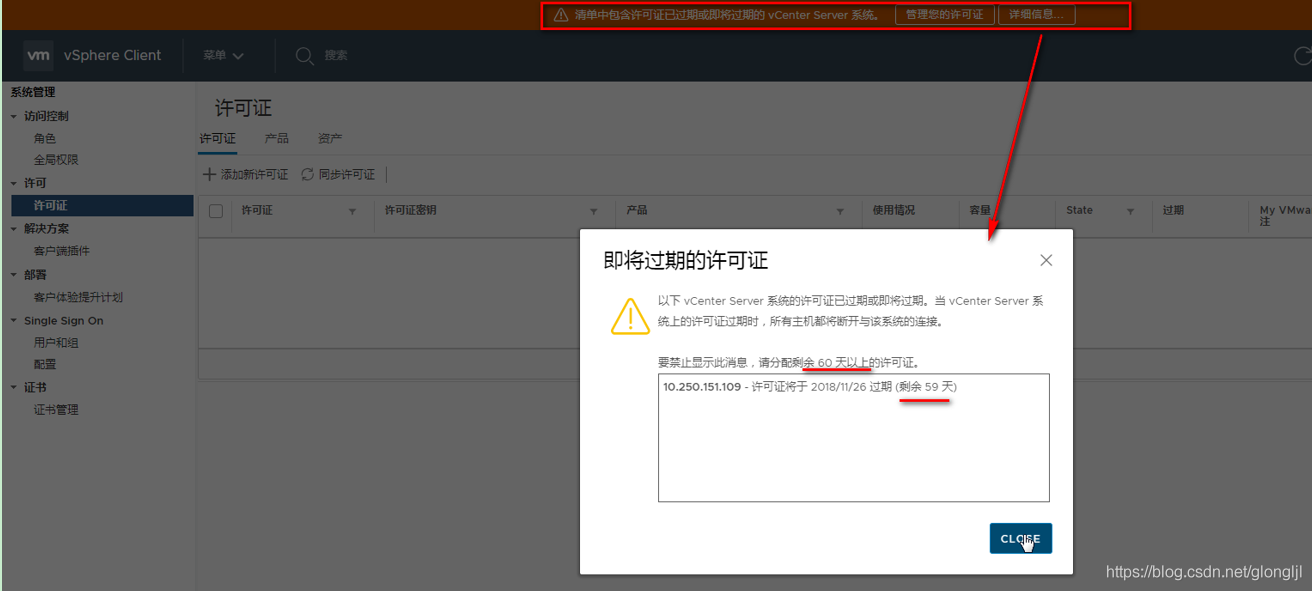
2) 进入分配许可
“管理您的许可证”——“许可证”——“添加新许可”
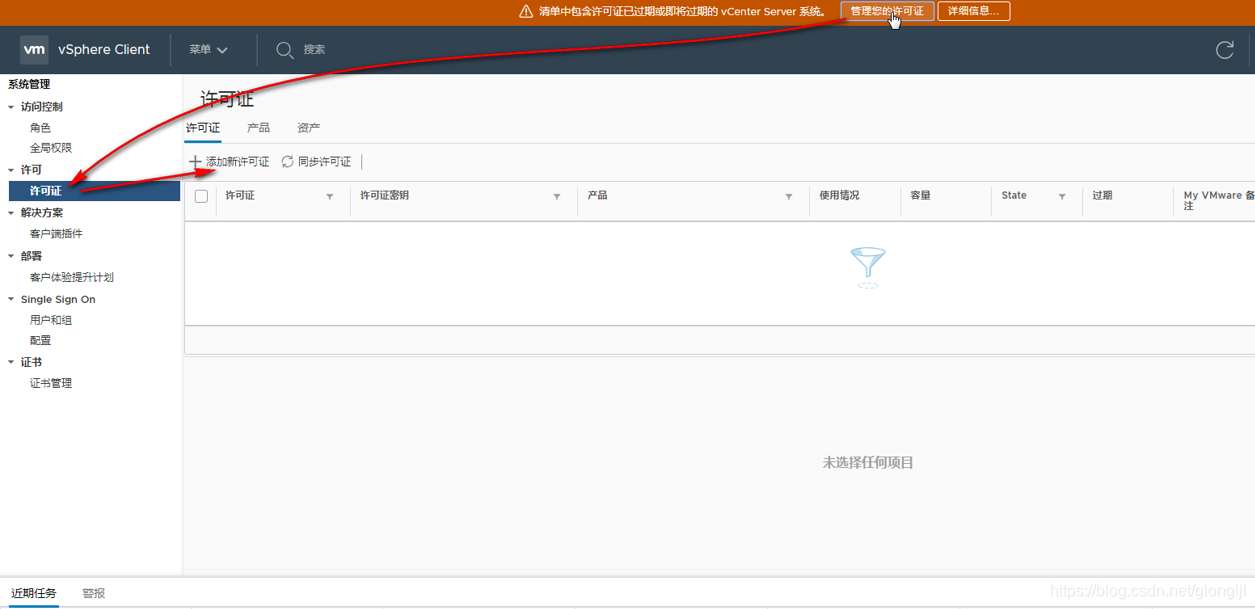
3) 输入许可证秘钥
VMware vSphere6.7秘钥下载:https://download.csdn.net/download/glongljl/10819988
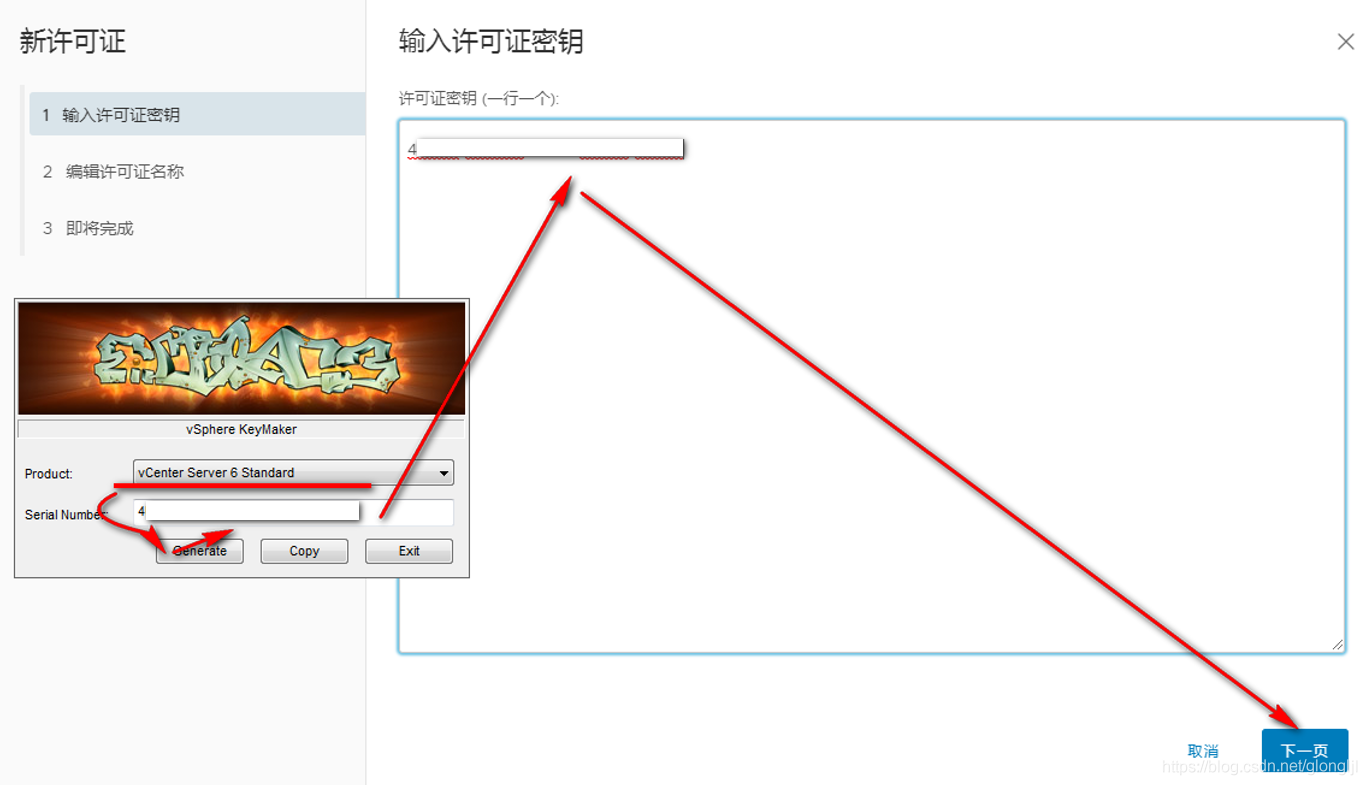
4) 编辑许可证名称
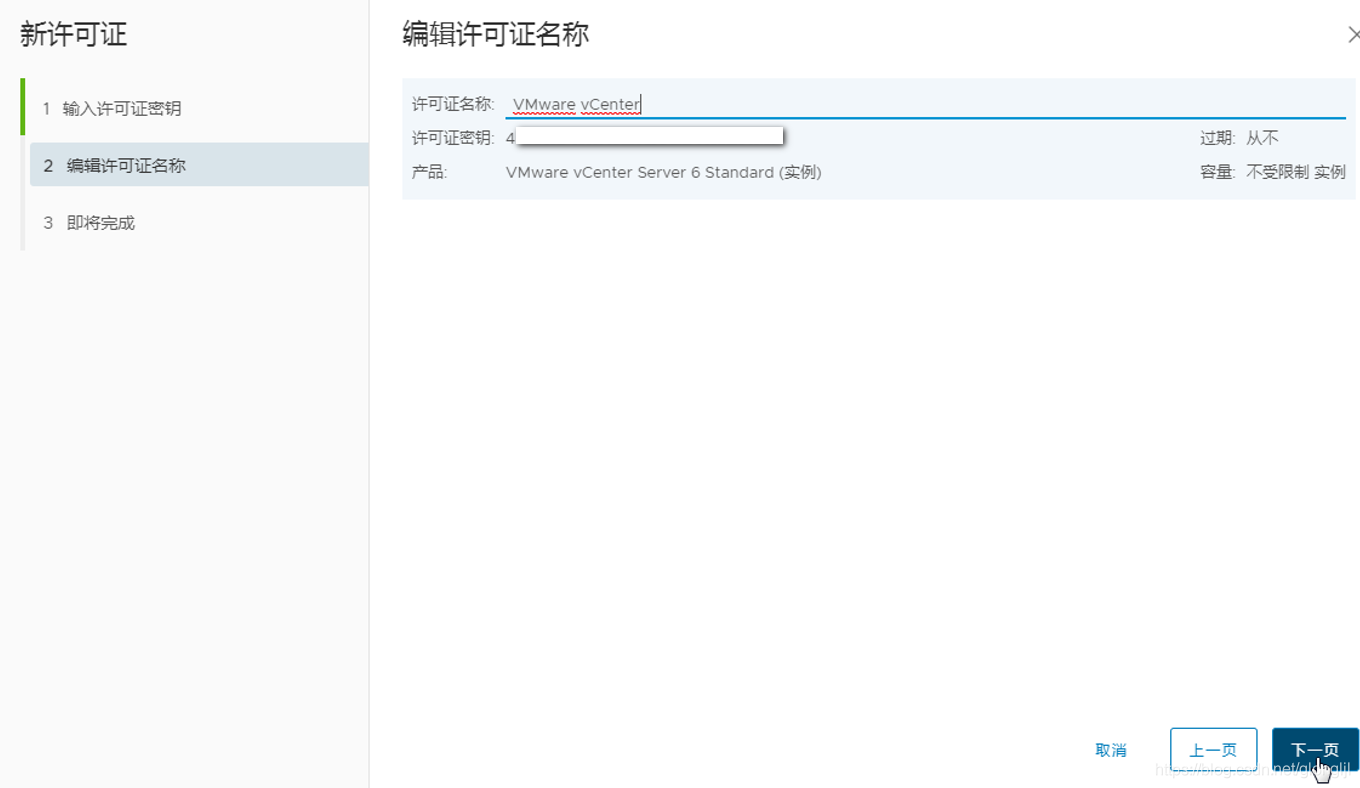
5) 许可证信息核对
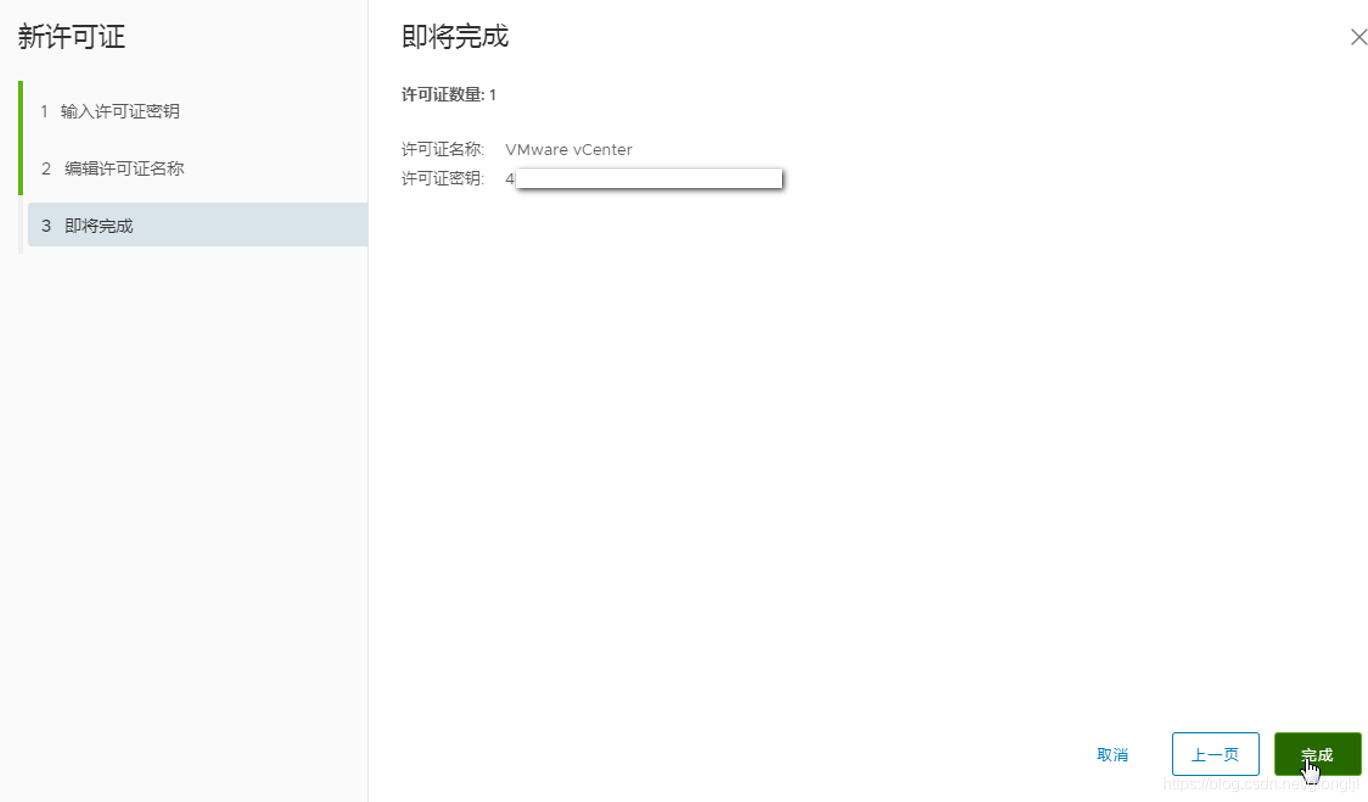
6) 许可证添加成功之后,信息如下
从灰色!
7) 进入分配许可证
资产——选择主机——选择分配许可证
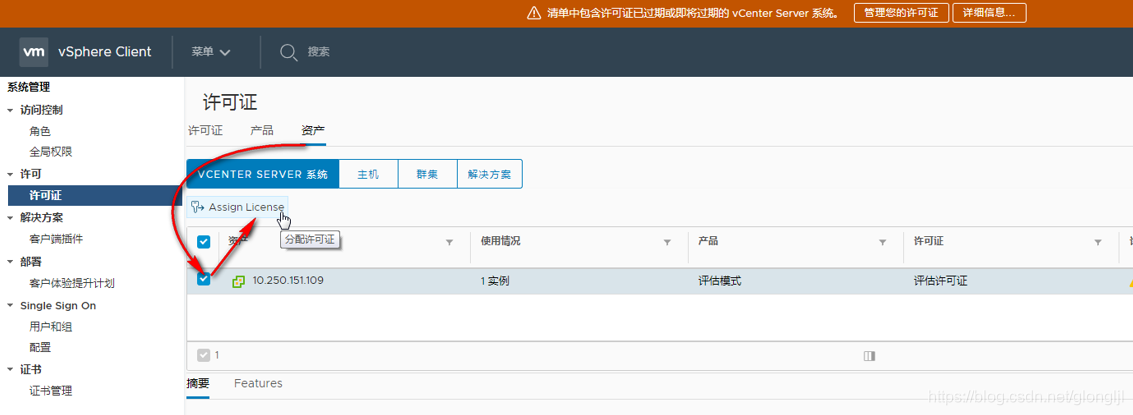
8) 分配许可证
选择刚才上面新配置的许可证,选中之后可以看到下面分配验证的提示:许可证分配有效
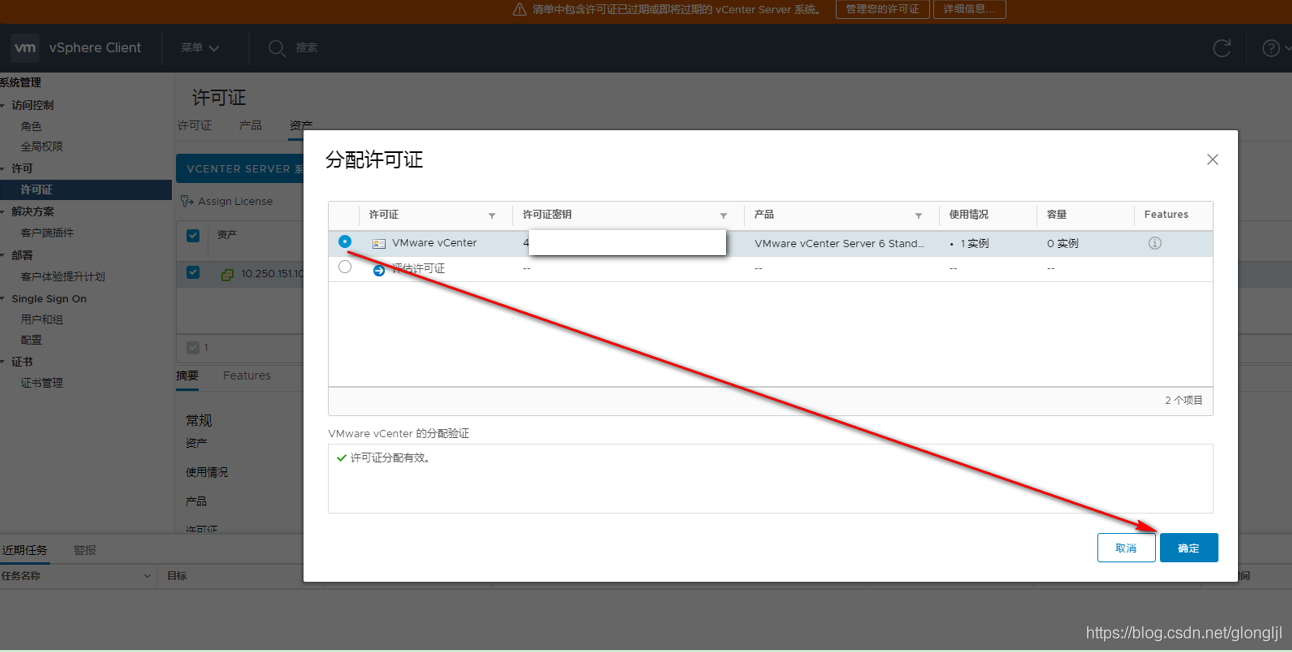
9) 分配许可证成功之后校验
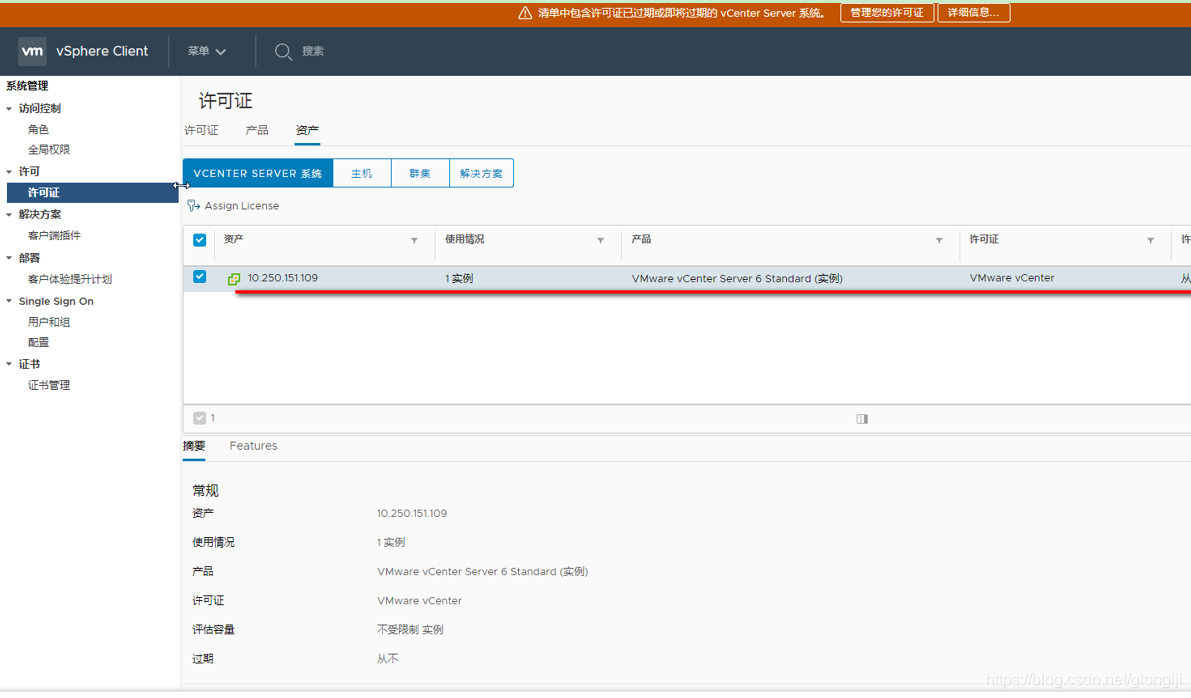
刷新之后,上方明显:‘清单中包含许可证已过期或即将过期的 vCenter Server 系统’的提示已消失
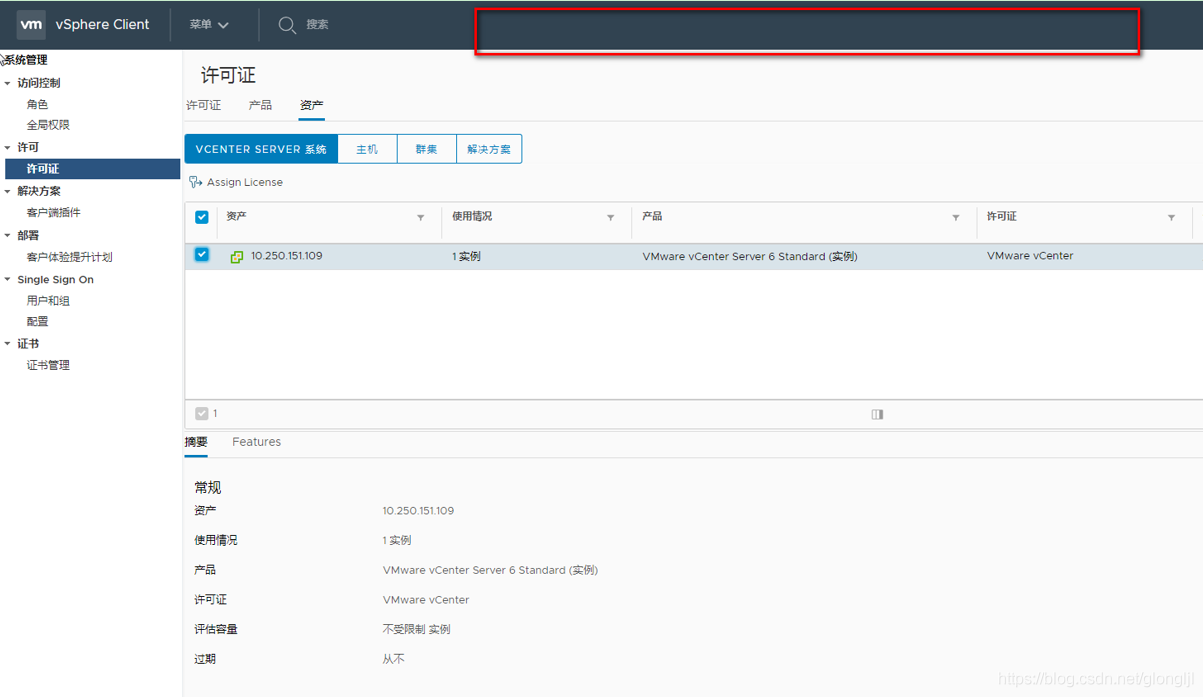
————————————————
推荐本站淘宝优惠价购买喜欢的宝贝:
本文链接:https://hqyman.cn/post/2374.html 非本站原创文章欢迎转载,原创文章需保留本站地址!
休息一下~~



 微信支付宝扫一扫,打赏作者吧~
微信支付宝扫一扫,打赏作者吧~